안녕하세요! 이번에는
한컴오피스 프로그램 2014 버전 이상에서
일본어 입력자판(오른쪽 Shift+스페이스바)
선택 시 프리징(무한대기) 후 튕김 현상을
해결하는 2가지 방법에 대해 알려드리겠습니다.
연관 검색어 :
한컴오피스/한글 일본어 입력 시 튕김 현상 해결
한컴오피스/한글 일본어 튕김현상 해결
한컴오피스/한글 일본어 자판 튕김
한컴오피스/한글 일본어 자판 선택 튕김
저 역시 인터넷 검색을 통해서
알게 된 사실인데요,
대부분의 포스팅이 문서 작성 시
모르고 눌렀을 때 무한대기 후 튕긴 경우
(즉 일본어 입력이 필요하지 않은 사람들이
모르고 누른 경우)
해결방법 밖에 나와있지 않았는데요
사실 전 일본어 전공자라서
일본어 입력이 필요해서,
일본어 입력 기능을 살리면서
해결하는 방법을 찾게 된 것입니다.
그럼 우선
1.
일본어 입력기능이
필요 없는 사람들의
해결 방법
입력기 환경설정(단축키:Alt+F2)에서
제3글자판을 한국어로 바꾸어줍니다.
그럼 실수로 오른쪽 Shift+스페이스바를
눌러도 아무런 반응이 없습니다.
매우 간단하죠?

★2.
일본어 입력 기능이
필요한 사람들의
해결 방법
이 방법은 우선
C:\Windows 폴더에 hjimesv.ini
파일 속에 입력기 주소가 잘못되어서
그런 것 같습니다

(아마 hjimesv.ini 파일이 일본어 입력기
주소를 기억하는 설치 구성 파일인 듯?)
그래서 위 파일을 더블클릭해 보면
아래와 같이 어떤 주소가 나옵니다
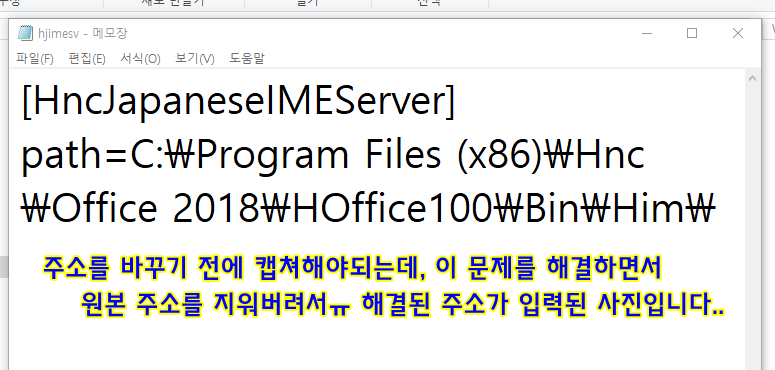
그런데 위 주소가
실제 사용자분들의 한컴오피스 설치 폴더의
HJIMESV.exe 파일이 설치된 주수와 달라서
구동이 안 되는 오류입니다.
즉,
hjimesv.ini 파일 속의 C:\ 이하 주소를
HJIMESV.exe 파일이 속해 있는 폴더의 주소와
일치시켜주면 됩니다.
스크린샷으로 순서대로 보여드릴게요!



여기서 강력한 또 하나의 꿀팁은
hjimesv.ini 파일 속의 주소를 실컷 수정해서
저장하려는데, 권한이 없다고 저장이 안 될 겁니다.
(저희 집만 그런가요?ㅠ)
이것에 대한 해결방안은,
hjimesv.ini 파일을 바탕화면에 복사한 뒤,
주소를 수정 후 저장, 위 파일을 다시 복사해서
C:\Windows 폴더에 붙여 넣기 해서
파일을 덮어쓰시면 무한대기, 튕김 없이
기능이 잘 됩니다!
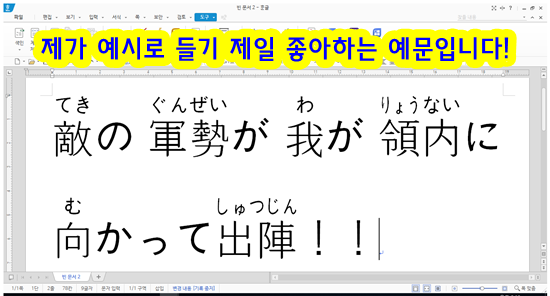
이상
한컴오피스 2014 버전 이상에서
일본어 입력 자판 눌렀을 때,
프리징(무한 대기) 후 튕김 현상에 대한
해결방법이었습니다.
감사합니다.
'오덕이의 새소식♬' 카테고리의 다른 글
| 아이들 좋아하는 반찬/ 아이들이 좋아하는 국/ 아이들 일주일 반찬 종류 (0) | 2022.04.14 |
|---|---|
| 경산 브런치카페 추천/PASMA카페 베이커리카페 아이들과 가기좋은 카페 (0) | 2022.04.14 |
| 아이들이 좋아하는 반찬/ 영양만점 아이들 반찬 잡채 만들기 (0) | 2022.04.13 |
| 아이들 하원후 저녁반찬 만들기/영양만점 아이들 반찬메뉴 (0) | 2022.04.13 |
| 경산 단뽀뽀 맛집 추천/ 장어벤또/연어벤또/ 맛집인정👍(내돈내산) (0) | 2022.04.13 |